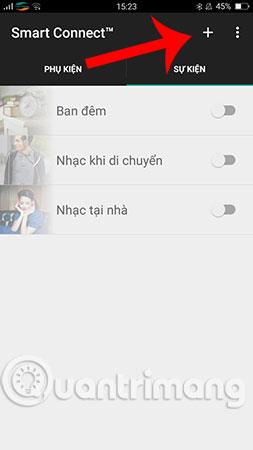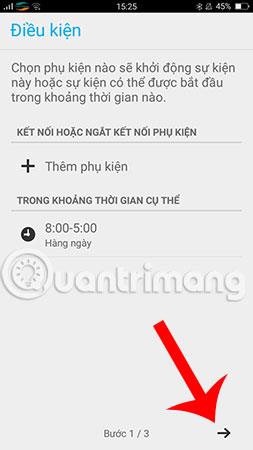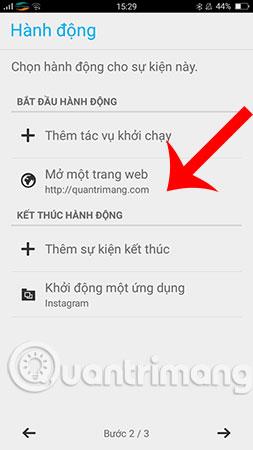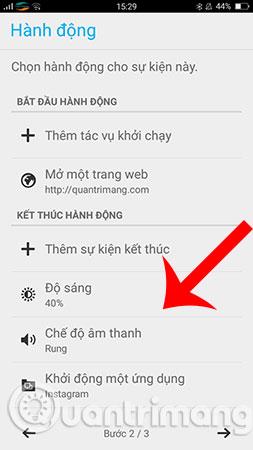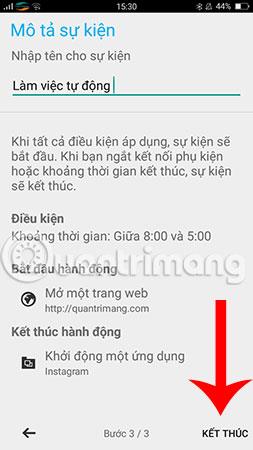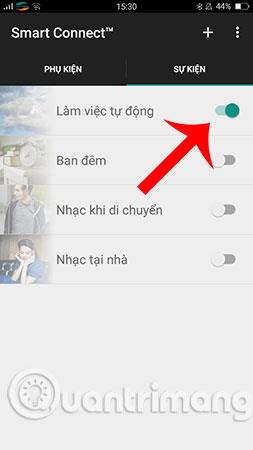Android-brukere kan stille inn telefonene sine til å fungere automatisk ved å bruke Smart Connect-applikasjonen, hvis hovedfunksjon er å automatisk utføre en rekke operasjoner på tidspunktet du angir. , eller når du kobler en ekstern enhet til Android-enheten din. Du kan for eksempel stille inn en tidtaker for at enheten automatisk skal slå av Wi-Fi, bytte ringemodus til stille om morgenen når du skal på jobb, og slå på klokken og Wi-Fi igjen om ettermiddagen når du forlater jobben. Eller still inn en timer for å slå av musikken, justere volumet over tid, justere skjermens lysstyrke, legge ut status på Facebook, sende sms,... Virkelig nyttig, ikke sant? Bli med i Tips.BlogCafeIT for å lære og lage en arbeidsplan for Android-telefoner akkurat nå.
Instruksjoner for å sette opp Android-telefoner til å fungere automatisk
Trinn 1:
For de av dere som bruker Sony-telefoner, har enheten allerede Smart Connect fordi dette er en applikasjon utviklet av Sony, men enhver Android-smarttelefon kan laste ned Smart Connect til enheten via lenken nedenfor.
Steg 2:
Etter vellykket installasjon av Smart Connect, start applikasjonen og klikk på "+"-ikonet i øvre høyre hjørne av skjermen for å opprette en ny hendelse.

Trinn 3:
Velg Enhet (hodesett) eller hopp over, velg tidsperioden for denne hendelsen (starttid og sluttid). Trykk deretter pilen til høyre for å fortsette.
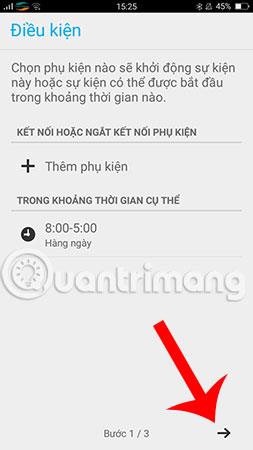
Trinn 4:
I det nye skjermbildet som vises, angir du rekkefølgen av handlinger maskinen skal gjøre. Action Start- delen er handlingene som vil finne sted ved starten av hendelsen, og Action End- delen er det maskinen vil gjøre når hendelsen avsluttes.
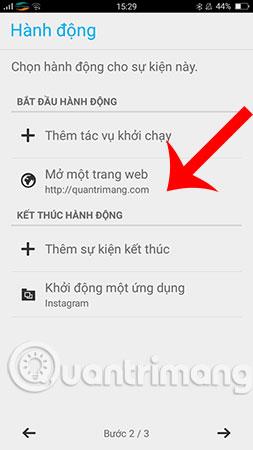
For eksempel, i denne opplæringen, vil vi sette Start Action-delen til å åpne et nettsted for å lese nyheter, spesielt Tips.BlogCafeIT-nettstedet. Avslutthandlingsdelen lar telefonen starte Instagram-applikasjonen. Du kan bruke den samme operasjonen for å få enheten til å automatisk slå av lyden når du går i dvale, og deretter slå den på igjen på et bestemt tidspunkt om morgenen. I tillegg kan du legge inn kommandoer for Smart Connect for å legge ut nye statuser til Facebook, sende SMS-meldinger, justere telefonskjermens lysstyrke,...
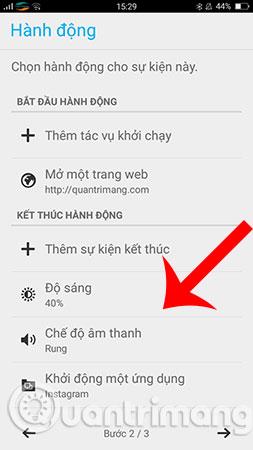
Trinn 5:
Deretter skriver du inn et beskrivende navn for arrangementet og klikker på Fullfør .
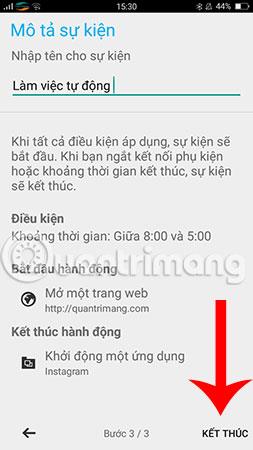
Trinn 6:
Etter at du har installert serien med handlinger, må du skru bryteren til På for at telefonen skal overvåke og automatisk gjøre jobben du har satt opp, veldig smart.
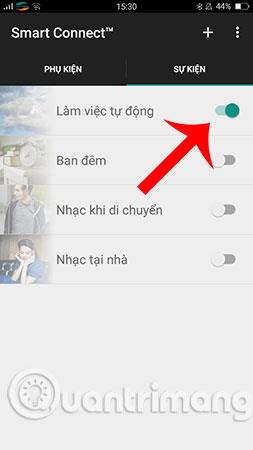
Så, med bare noen få enkle trinn ovenfor, kan du styre telefonen som du vil til nøyaktig tid til hvert sekund, ikke sant? Forhåpentligvis vil denne metoden for å sette Android-telefonen din til å fungere automatisk hjelpe deg med å bruke den i hverdagen for å gjøre ting enklere og mer praktisk.
Lykke til!
Se mer: